youtube-dl, YouTube'dan (ve diğer birçok video sitesinden) video indirmenize izin veren bir Açık Kaynak komut satırı aracıdır. Genellikle ücretli video indiricilerden daha iyi kabul edilir. Önceki yazımızda nasıl yapılır gördük Android terminalinde video indirmek için youtube-dl'yi kullanın. Windows'un bile bir YouTube GUI istemcisi var, macOS için böyle bir kaynak mevcut değil. Bu nedenle, bu makalede, youtube dl'yi mac'a nasıl yükleyeceğiniz konusunda size bir kılavuz vereceğiz. Hadi başlayalım.
Okuyun: Mac'te Klasörleri Parola Korumanın En İyi 5 Yolu
youtube-dl Kurulumu
1. youtube-dl'yi yüklemek için önce Wget'i kurmanız gerekir. Ve Wget'i kurmak için önce homebrew kurmanız gerekir. Bu nedenle, Mac'inizin terminaline aşağıdaki komutu kopyalayıp yapıştırın (cmd + boşluk tuşlarına basın ve terminali yazın). Aşağıdaki komutu çalıştırdıktan sonra, Mac'iniz Homebrew ana dosyasını Github'dan indirecektir. Mac'inizin şifresini birkaç kez girmeniz gerekebilir. İnternet hızınıza bağlı olarak tüm süreç 10-15 dakika sürecektir.
ruby -e "$ (curl -fsSL https://raw.githubusercontent.com/Homebrew/install/master/install)" 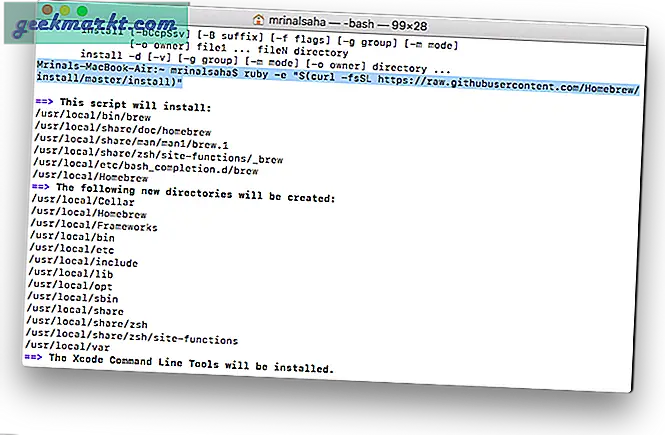
2. Homebrew'i indirdikten sonra, Wget'i kurmaya hazırsınız. Aşağıdaki komutu yazın ve ayrıca TLS desteği için OpenSSL'yi etkinleştirin.
brew install wget --with-libressl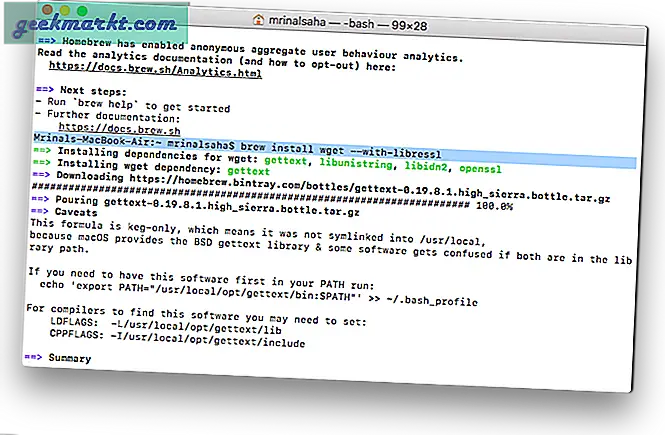
3. Artık internetten paketleri indirmek için Wget'e sahip olduğumuza göre, onu Youtube-dl paketini indirmek ve kurmak için kullanacağız. Aşağıdaki komutu yazın ve enter tuşuna basın.
sudo wget https://yt-dl.org/downloads/latest/youtube-dl -O / usr / local / bin / youtube-dl 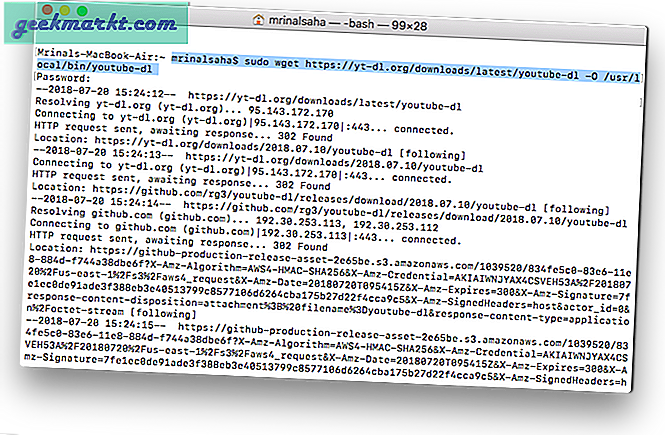
4. Artık youtube-dl'yi Mac'inize başarıyla yüklediniz, ancak henüz çalışmayacak. Kontrol etmek için terminalinize youtube-dl yazabilirsiniz ve bu bir izin hatası verir. Bunu düzeltmek için doğru izinleri vermeniz, aşağıdaki komutu yazmanız ve enter tuşuna basmanız gerekir.
sudo chmod a + rx / usr / local / bin / youtube-dl 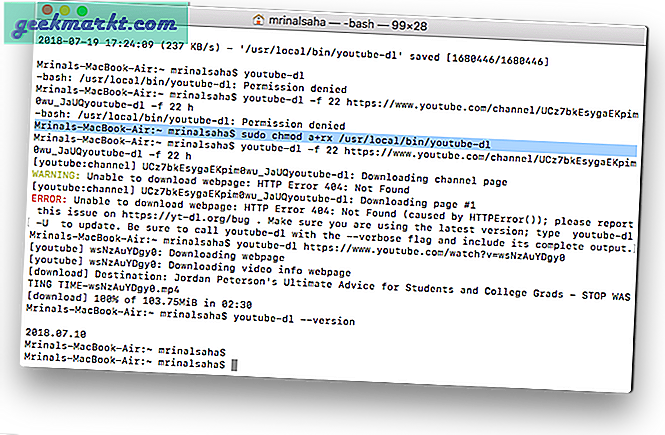
5. İşte bu kadar, artık YouTube videolarını (veya youtube-dl destekli sitelerden herhangi bir videoyu) sadece yazarak indirebilmelisiniz youtube-dl [video-bağlantısı].Örneğin, videolarımdan birini YouTube'dan indirmek için aşağıdaki komutu yazacağım.
youtube-dl https://youtu.be/LxTcvc4cgCY
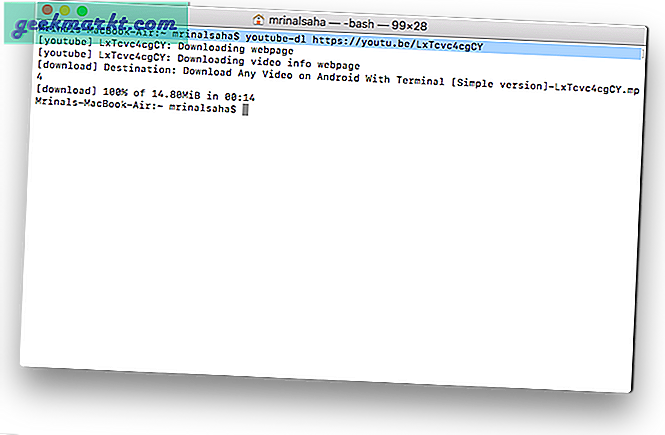
6. İndirilen videoyu mac'inizdeki ana klasörünüzde bulabilirsiniz. Ana klasörü açmak için Finder> Git> Giriş'e gidin veya klavye kısayoluna basın CMD + Üst Karakter + H.
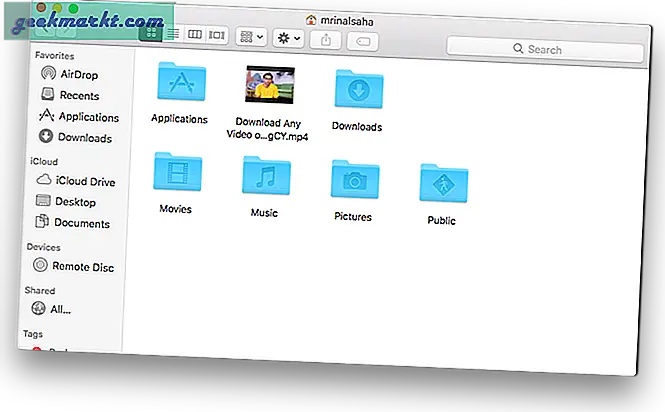
Okumalısınız: Verimliliğinizi artırmak için 10 ücretsiz macOS uygulaması
FFmpeg kullanarak 1080p videoyu indirin
Varsayılan olarak, FFmpeg ikinci en yüksek çözünürlüğü indirecektir. En yüksek kalitede video elde etmek için FFmpeg yüklemeniz gerekebilir. FFmpeg olmadan, muhtemelen bizim durumumuzda 720p olan ikinci en yüksek olanı elde edeceksiniz. FFmpeg'i kurmak için aşağıdaki komutu yazın.
demlemek youtube-dl ffmpeg yüklemek
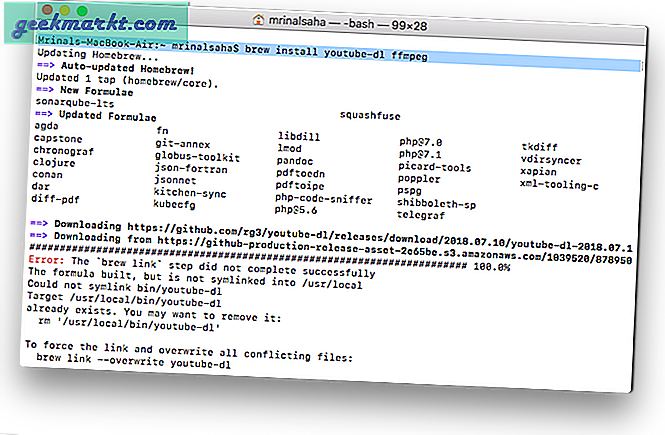
Ayrıca Oku: Mac'ten Mac'e dosya aktarmanın 5 yolu
Sarma
Dolayısıyla, terminalinizi kullanarak videoları indirmek için youtube-dl'yi bu şekilde kullanırsınız. Uygulama tam olarak reklamı yapıldığı gibi çalışıyor, ancak pek çok kişi bunu bilmiyor. Her neyse, indirme konumunuzu değiştirmek veya videonun farklı çözünürlüğünü indirmek isterseniz, Github'da youtube-dl komut satırı parametrelerine göz atabilirsiniz.







